怎么设置 磁盘配额
Posted
tags:
篇首语:本文由小常识网(cha138.com)小编为大家整理,主要介绍了怎么设置 磁盘配额相关的知识,希望对你有一定的参考价值。
题目是这样
为新建拥护Userpy分配磁盘配额为50M,并加人到管理组中。。
Linux跟Windos各是怎么做的
求高人。。可以加好友。并找师傅。不嫌弃的来
注意是Linux谢谢!!!不要什么工具。没有网络可以下载什么工具的。。
1、方法如下:在“此电脑”中,右键点击想要进行容量限制的某个磁盘分区,例如 F: 盘,选择“属性”打开F:盘属性窗口,切换到“配额”标签。如图:
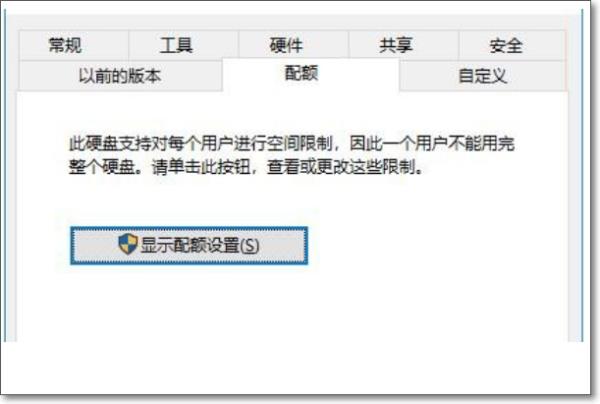
2、点击“显示配额设置”按钮,会弹出“(F:)的配额设置 ”窗口。如图:

3、勾选“启用配额管理”,则下面的设置项会由灰色不可用状态变成可设置状态。设置完毕后,点击“确定”,这时会弹出如下图所示的“启用配额系统”警告提示,让你确认是否启用配额系统。点击“确定”即启用磁盘配额系统。

4、对指定用户设置磁盘配额,除了新用户,如果想对现有的某个用户设置磁盘配额,那么可以按如下方法来操作:首先和前面的步骤一样,你需要打开“(F:)的配额设置”窗口。如图:
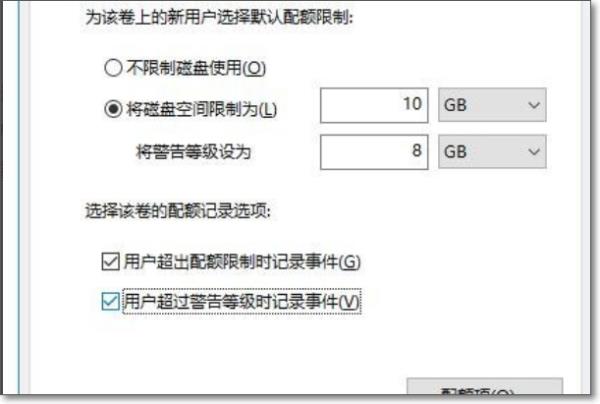
5、并且需要勾选“启用配额管理”,既然是要限制磁盘使用量,同样建议勾选“拒绝将磁盘空间分配给超过配额限制的用户”。现在要限制指定用户,那么需要点击最右下方的“配额项”按钮,打开“(F:)的配额项”窗口。如图:
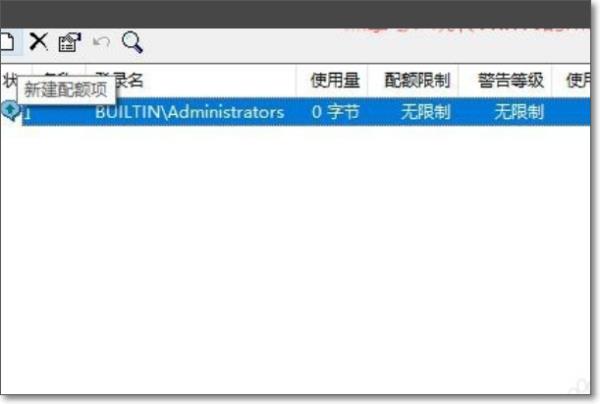
6、点击工具栏最左侧的“新建配额项”按钮,会弹出“选择用户”窗口。如图:

7、在“输入对象名称来选择”文本框中输入要限制的用户名,点击右侧的“检查名称”,即可显示该用户的完整名称。然后点击“确定”打开“添加新配额项”设置窗口。如图:
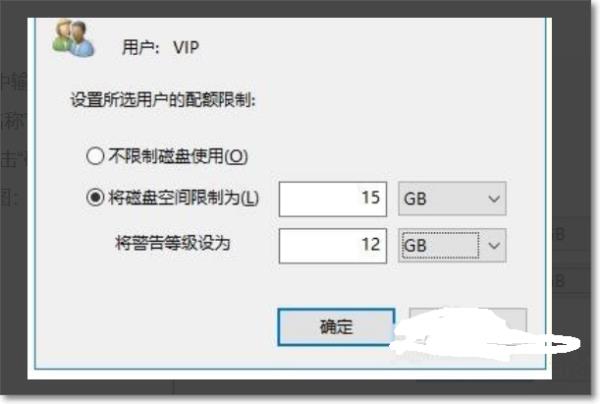
8、选中“将磁盘空间限制为”,设置可用磁盘容量,也可以设置警告等级。确定,就会返回“(F:)的配额项”窗口,在列表中即可看到刚刚添加的设置了磁盘配额的该用户了。如图:
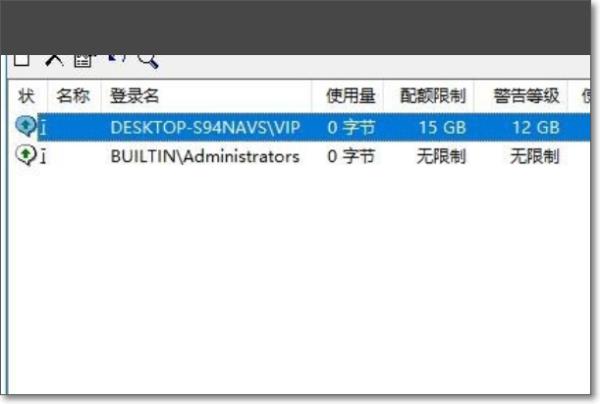
9、关闭窗口回到“(F:)的配额设置”窗口,点击“确定”,同样会弹出“启用配额系统”警告提示,确定启用磁盘配额系统即可。这样就完成了对指定用户的磁盘配额设置。
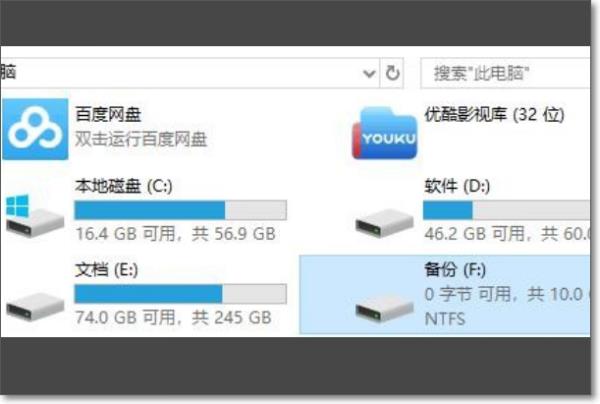
10、如果容量用完时,再往磁盘中保存文件时,就会提示“磁盘上空间不足”。如图:

11、以后想要取消对某个用户的磁盘配额限制时,只需按以上方法打开“(F:)的配额项”窗口。如图:在用户上点击右键,选择“属性”打开“***用户的配额设置”窗口,选中“不限制磁盘使用”即可。
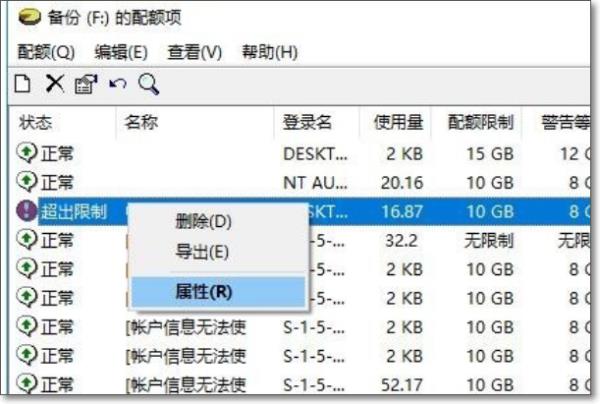
win7下磁盘配额设置方法如下:
1、打开计算机,右击需设置的磁盘分区,点击属性;
2、点击配额选项卡,勾选启用配额管理;
3、如果不勾选拒绝将磁盘空间给超过限额限制的用户,那么运行超过额度,只是警告和记录事件;
4、暂不设置新用户限制容量和告警容量;
5、可勾选记录超额事件和告警事件;
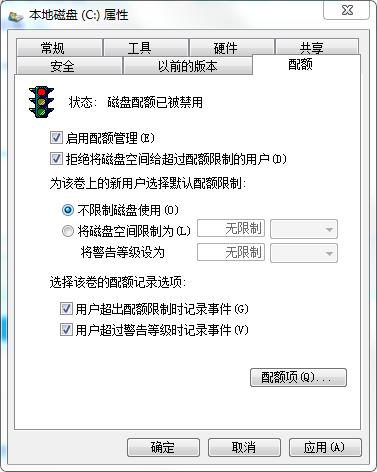
6、点击配额项按钮,打开窗口点击新建;
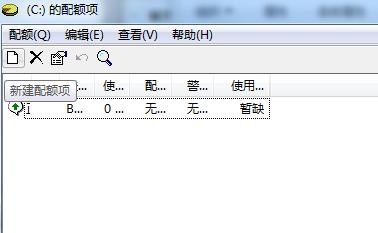
7、输入要设置的用户名或者用户组名称,例如guests,点击确定;
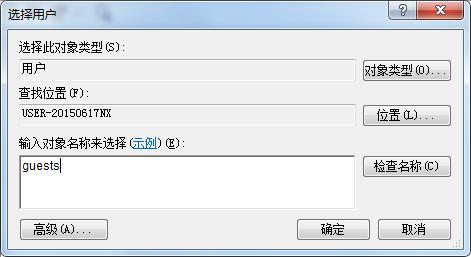
8、点击将磁盘空间限制为,然后分别设置上限容量和警告容量,点击确定即可。

图一
下面有一栏是为该卷上的新用户选择默认配额限制,默认的情况下"不限制"(如图一),这里我们选择下面的"限制",默认的可使用空间是1K,也就是新用户只能使用1K的磁盘空间,的确是小了点。比如我们给每个用户分配50M,就在前面的框中输入"50",再从后面的容量单位中选择"MB"(如图二)。下面还有"警告等级"设置,它的意思是指当用户使用的磁盘空间超过警告值时,将予以警告记录(如图三),并不是在屏幕上显示警告窗口。这些设置将自动应用到新用户,在此之前的创建的用户,不会受这些设置的影响,如果要对这些用户也限定磁盘空间的话,还需要单独设置。
图二
图三
我们可以把下面的"记录事件"也选择上,这样如果有用户使用的磁盘空间超过配额后,会在系统日志中加以记载。
现在基本设置就完成了,先点一下"应用"让设置生效。系统会提示,启动磁盘配额系统(如图四),将扫描磁盘卷(卷就是一个磁盘分区),点"确定"继续,扫描的过程可能需要几分钟。
图四
刚才我们设置的磁盘配额是针对所有用户的,那么系统管理员Administrator的磁盘使用空间也被限制了吗?那当然不是了,系统是不会限制Administrator的磁盘使用的。
图片好像张贴不上去~~
:( 参考技术C 磁盘配额
***********************
vi /etc/fstab -----编辑根下的/etc/fstab这个文件
,usrquota,grpquota--------(在vi里的defaults后面编辑的内容)
reboot---------------------重启
quotacheck -cmug / ---------(在“/”下建立配额文件)
reboot -------------------重启
edquota -u 用户-----------(给用户设置配额的大小,soft. hard)
edquota -g 组-----------(给组设置配额的大小,soft. hard)
quotacheck -fmug / -------(检查用户和组的配额情况)本回答被提问者采纳 参考技术D Windows的方法:选中磁盘菜单-配额选项卡-启动磁盘配额复选框-设置配额数量-确定。
Linux的方法:vi /etc/fstab -----编辑根下的/etc/fstab这个文件
,usrquota,grpquota--------(在vi里的defaults后面编辑的内容)
reboot---------------------重启
quotacheck -cmug / ---------(在“/”下建立配额文件)
reboot -------------------重启
edquota -u 用户-----------(给用户设置配额的大小,soft. hard)
edquota -g 组-----------(给组设置配额的大小,soft. hard)
quotacheck -fmug / -------(检查用户和组的配额情况)
如何在线将逻辑卷扩容并且设置磁盘配额
实验要求1.用lvm逻辑卷(40G) 挂载使用 /dev/djy/djylv /abc
2.扩容djylv从20G至35G(在线扩容)
3.给tom用户设置磁盘配额
4.将tom加入财务组(caiwu),给财务组设置配额(比tom的小),验证是否是小配额生效!
·
·
先添加两块硬盘,用fdisk -l 查看是否有/dev/sdb和/dev/sdc。

然后通过fdisk /deb/sdb进行设置,创建物理卷,将分区类型改为8e,然后w保存退出。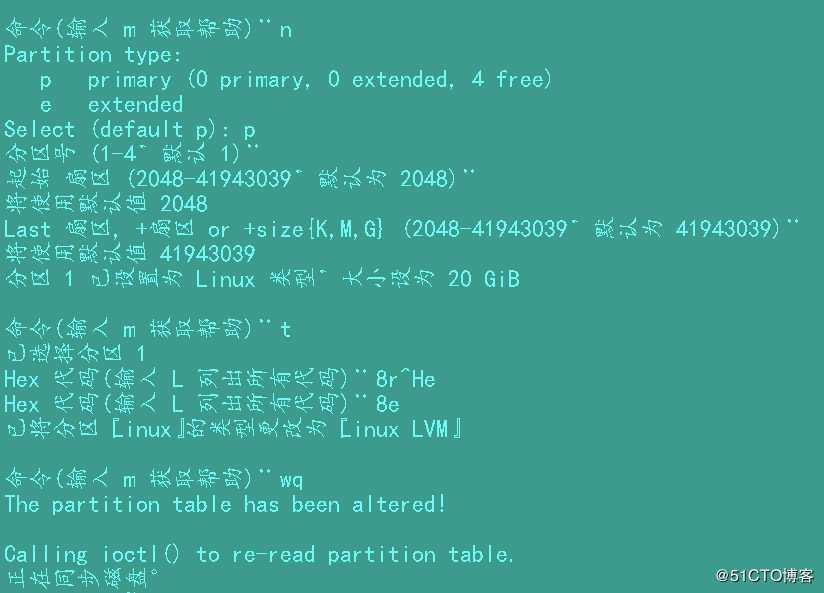
/dev/sdc进行相同设置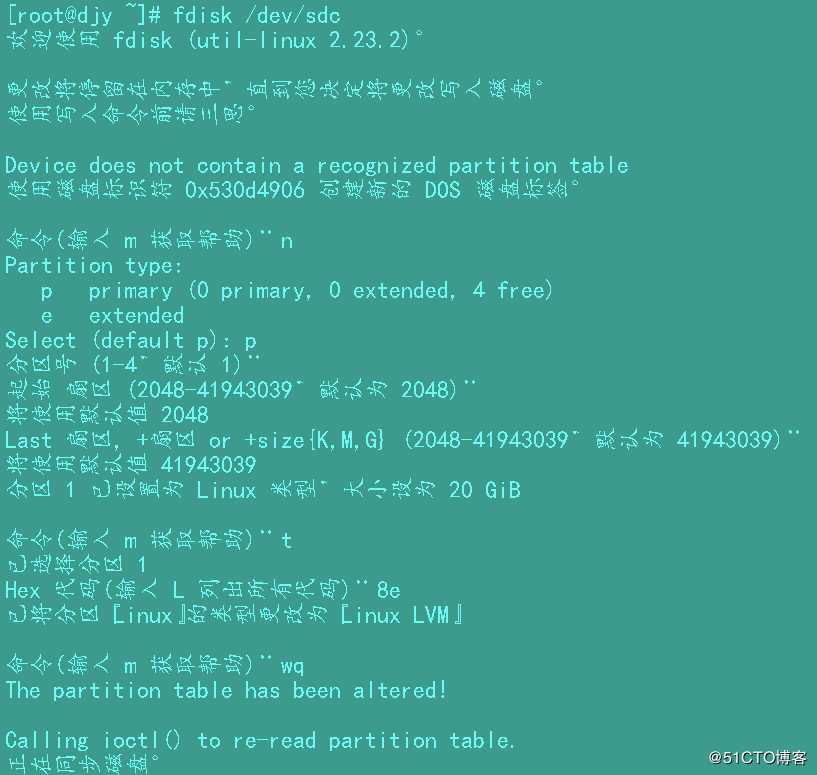
然后用fdisk -l查看是否成功

然后用pvcreate /dev/sdb1 /dev/sdc1转换成物理卷
然后用vgcreate djy /dev/sdb1 /dev/sdc1创建一个名为djy的卷组
然后分配20G给djylv

然后在线再次分配15G给djylv
用lvdisplay /dev/djy/djylv查看
成功
用mkfs.xfs /dev/djy/djylv将文件格式化成xfs系列
接着用mkdir /abc创建一个挂载点
将/dev/djy/djylv挂载到/abc

用df -l查看
磁盘空间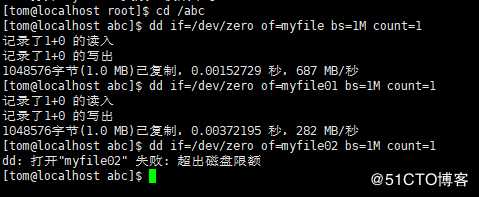
文件数量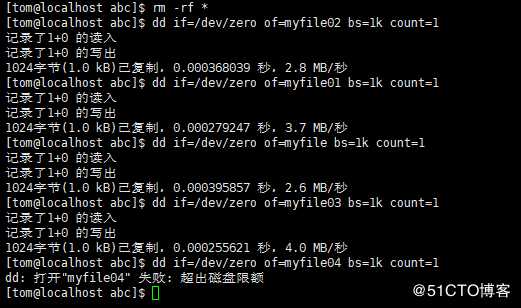
创建财务组并且将tom加入财务组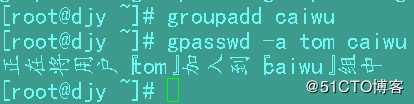
设置组的磁盘配额
xfs_quota -x -c ‘limit -g bsoft=1M bhard=3M isoft=2 ihard=3 caiwu‘ /abc
下面是tom 磁盘配额,用于对比
#[root@localhost ~]# xfs_quota -x -c ‘limit -u bsoft=1M bhard=2M isoft=2 ihard=4 tom‘ /abc
验证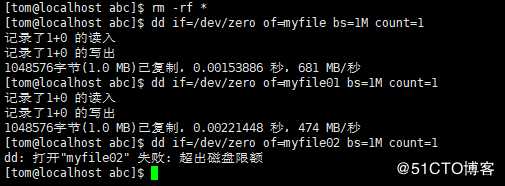
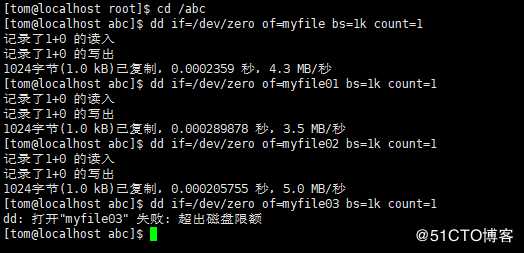
tom是2M,caiwu组是3M,结果是2M生效
tom限制数量为4,caiwu组限制数量是3,结果是3生效
以上是关于怎么设置 磁盘配额的主要内容,如果未能解决你的问题,请参考以下文章